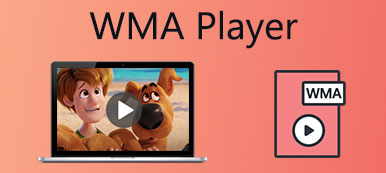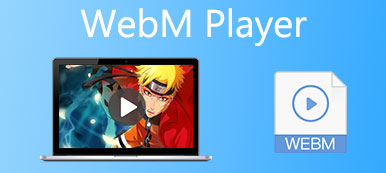由于 MP4 是 PC 和手机上最常用的格式,因此它必须易于 在 Windows Media Player (WMP) 上播放 MP4 视频. 实际上,大多数 MP4 视频都可以通过 Windows Media Player 12 流畅播放,但 WMP 不支持某些 MP4 文件,并提示“不支持该文件类型。播放此文件需要编解码器”。 这是因为 MP4 格式中包含的编解码器(HEVC、XVID)不会自动安装在 Windows Media Player 上。 至于Windows 10/11及更早版本,甚至连MP4(MPEG-4)格式都不支持。 本文将介绍如何安装 MP4 编解码器并在 Windows Media Player 上成功播放 MP4 视频。 此外,您可以在此处了解 WMP 的最佳替代品,以便轻松播放 MP4 视频。

- 第 1 部分:为什么不能在 Windows Media Player 上播放 MP4
- 第 2 部分:如何在 Windows Media Player 4/12/11 上播放 MP10 视频
- 第 3 部分:播放 MP4 的 Windows Media Player 的最佳替代品
- 第 4 部分:在 Window Media Player 上播放 MP4 的常见问题
第 1 部分:为什么不能在 Windows Media Player 上播放 MP4
虽然 Windows Media Player 12 支持播放 MP4 (MPEG-4) 格式,但这并不意味着所有的 MP4 文件都与 WMP 兼容。 有时您只能在 Windows Media Player 上播放没有图像的 MP4 视频。 以下是常见原因:
1.Windows 11/10及更早版本不支持播放MP4视频,因为原本缺少MP4编解码器。 您可以直接为您的 Windows 下载最新的 Windows Media Player 12 以播放更多视频。
2.Windows Media Player 只能播放带声音的 MP4 文件。 原始 WMP 不支持 MP4 文件的视频编解码器,例如 HEVC 和 XVID。 幸运的是,WMP 支持在其上安装编解码器包。
要解决 Windows Media Player 无法播放 MP4 的问题,您可以选择下载相应的 WMP 编解码器,或者选择支持所有格式的专业视频播放器。 下面介绍详细步骤。 请继续阅读。
第 2 部分:如何在 Windows Media Player 4/12/11 上播放 MP10 视频
要在 Windows Media Player 上成功播放 MP4 文件,您可以下载 WMP 所需的编解码器。 找到编解码器包并不难,但是要在WMP上播放所有音频和视频文件,需要下载很多缺少的编解码器。 以下是详细步骤:
:当您想在 Windows Media Player 上播放 MP4 视频但出现“播放此文件需要编解码器”的错误时,您可以单击 网页说明 弹出窗口中的按钮。 您将被引导至 Microsoft 支持。

:点击页面底部的网站(WMplugins.com)。 然后在搜索栏中输入所需的编解码器以找到相应的插件。 并点击 下载 按钮在 Windows Media Player 上安装 MP4 编解码器(HEVC、XVID 等)。

: 安装完成后,WMP 会自动重启。 然后,您可以轻松地在 Windows Media Player 上播放 MP4 视频,而不会出现编解码器问题。
If Windows Media Player 仍然无法运行,您可以在这篇文章中找到解决方案。
第 3 部分:播放 MP4 的 Windows Media Player 的最佳替代品
下载适用于 Windows Media Player 的 MP4 编解码器是在 Windows 4/7/8 上播放 MP10 视频的有效方式,但对于初学者来说相对复杂。 此外,还有许多其他适用于不同视频格式的编解码器,您应该为 WMP 下载。 因此,为什么不选择 WMP 的最佳替代品来播放 MP4 和其他视频呢? Apeaksoft蓝光播放器 是一款多功能媒体播放器,支持所有流行的高质量音频和视频格式。

4,000,000+ 下载
:在您的 Windows 上免费下载并启动 Apeaksoft 蓝光播放器。 点击 打开文件 按钮选择所需的 MP4 视频并打开它。

: 通过点击 Controls 菜单,您可以学习启动/暂停视频、调节音量和截屏的热键。 在里面 Audio 和 视频 菜单,您可以轻松地将频道更改为所需的频道。 然后您可以单击工具菜单并选择 效果 根据需要调整亮度、对比度和色调的选项。 通过这种方式,您可以以更好的观看体验欣赏您的 MP4 视频。

第 4 部分:在 Window Media Player 上播放 MP4 的常见问题
1.我可以通过转换编解码器在 Windows Media Player 上播放 MP4 视频吗?
当然可以。 您可以使用 Apeaksoft Video Converter Ultimate 将不兼容的编解码器转换为 MPEG-4 或 H.264 编解码器,以便在 Windows Media Player 上播放 MP4。 使用此视频转换器,您可以在不更改格式和质量的情况下调整编解码器。
2.为什么Windows Media Player 只能播放带声音的MP4?
那是因为 WMP 只支持音频格式和编解码器。 您可以下载所有 MP4 格式的编解码器包。 或者您可以依靠其他专业的视频播放器来播放 MP4 视频。
3.什么软件可以播放MP4视频?
大多数专业视频播放器都支持在不使用 Windows Media Player 的情况下播放 MP4 文件,包括 Apeaksoft Blu-ray Player、VLC Media Player、 RealPlayer的等。所有这些都支持所有流行的音频和视频格式。 您可以选择适合您的那一款。
结论
阅读本文后,您已了解导致 Windows Media Player 无法播放 MP4 视频的原因以及解决此问题的方法。 您可以在 Windows Media Player 上下载所需的 MP4 编解码器。 但最简单的方法是使用 Apeaksoft Blu-ray Player 播放所有音频和视频格式。 欢迎在下方留下您的意见和建议。



 iPhone数据恢复
iPhone数据恢复 iOS系统恢复
iOS系统恢复 iOS数据备份和还原
iOS数据备份和还原 iOS录屏大师
iOS录屏大师 MobieTrans
MobieTrans iPhone转移
iPhone转移 iPhone橡皮擦
iPhone橡皮擦 WhatsApp转移
WhatsApp转移 iOS解锁
iOS解锁 免费HEIC转换器
免费HEIC转换器 iPhone 位置转换器
iPhone 位置转换器 Android数据恢复
Android数据恢复 损坏Android数据提取
损坏Android数据提取 Android数据备份和还原
Android数据备份和还原 手机转移
手机转移 数据恢复工具
数据恢复工具 蓝光播放器
蓝光播放器 Mac清洁卫士
Mac清洁卫士 DVD刻录
DVD刻录 PDF 转换
PDF 转换 Windows密码重置
Windows密码重置 手机镜
手机镜 视频转换器旗舰版
视频转换器旗舰版 视频编辑
视频编辑 屏幕录影大师
屏幕录影大师 PPT到视频转换器
PPT到视频转换器 幻灯片制作
幻灯片制作 免费视频转换器
免费视频转换器 免费屏幕录像机
免费屏幕录像机 免费HEIC转换器
免费HEIC转换器 免费视频压缩器
免费视频压缩器 免费的PDF压缩器
免费的PDF压缩器 免费音频转换器
免费音频转换器 免费录音机
免费录音机 免费视频木工
免费视频木工 免费图像压缩器
免费图像压缩器 免费背景橡皮擦
免费背景橡皮擦 免费图像升频器
免费图像升频器 免费水印去除剂
免费水印去除剂 iPhone屏幕锁
iPhone屏幕锁 拼图魔方
拼图魔方